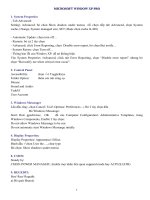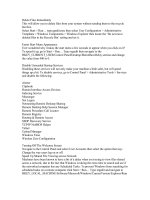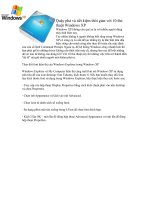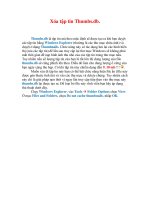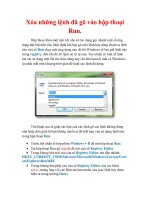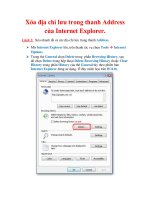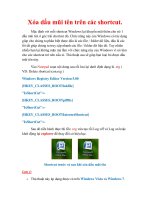Thủ thuật windows XP
Bạn đang xem bản rút gọn của tài liệu. Xem và tải ngay bản đầy đủ của tài liệu tại đây (3.29 MB, 64 trang )
Simpo PDF Merge and Split Unregistered Version -
Chương 1 :Thủ thuật Windows XP ( phần 1 )
001. Hiển thị ngày, giờ và Tiếng Việt Unicode.
Trước tiên đưa đĩa cài đặt Windows XP vào ổ CD-ROM. Vào Control
Panel Region and language chọn thẻ Languages rồi chọn tiếp
Install files for complex script and right-to-left languages, sau khi quá
trình cài đặt hoàn tất thì khởi động lại máy.
Hiển thị ngày, giờ Tiếng Việt.
Vào lại Control Panel Region and language chọn thẻ
Regional Option chọn Vietnamese trong mục Select an item to
match... và mục Location. Ấn OK để thay đổi có hiệu lực.
Bây giờ ngày tháng trong Windows của bạn đã có tiếng Việt, ký hiệu
chỉ buổi chiều là CH, buổi sáng là SA.
Simpo PDF Merge and Split Unregistered Version -
Hiển thị Tiếng Việt Unicode.
Mở Control Panel Regional and Language Options
Advanced, chọn Vietnamese trong phần Language for non-Unicode
programs. Đánh dấu chọn mục Apply all settings to the current user
account... Ấn OK để thay đổi có hiệu lực.
Simpo PDF Merge and Split Unregistered Version -
Nếu bạn muốn sử dụng trình điều khiển bàn phím gõ tiếng Việt của
Windows XP, hãy mở Control Panel Regional and Language
Options Languages, bấm nút Detail trong phần Text Services and
Input languages. Trong bảng Settings, bấm nút Add và chọn
Vietnamese.
Sau khi cài đặt bàn phím, bạn có thể thay đổi các xác lập về bàn
phím trong bảng Settings như:
- Chỉ định bàn phím Anh hay Việt là mặc định mỗi khi chạy Windows
(Defaultinput language).
- Chỉ định phím tắt để chuyển đổi bàn phím (Key Settings).
002. Vô hiệu hóa chức năng Don’t Send.
Nguyên nhân:
Thông thường do xung đột giữa các phần mềm với nhau hay trình
điều khiển trên máy tính của bạn có vấn đề, chức năng này sẽ gởi báo cáo
Simpo PDF Merge and Split Unregistered Version -
lổi trong máy tính của bạn về cho Microsoft. Và tất nhiên chức năng này
chỉ giành cho những ai thật rành Tiếng Anh. Còn nếu không thì chúng ta
chỉ thấy chức năng này chỉ thêm phiền phức. Cho nên tốt hơn hết là nên
loại bỏ nó để tối ưu các thao tác trên máy tính.
Cách vô hiệu hóa:
Mở Control Panel System chọn thanh Advanced (hoặc ấn tổ
hợp phím Windows + Break), chọn nút Error Reporting chọn Disable
Error Reporting .
003. Xóa tập tin Thumbs.db.
Thumbs.db là tập tin mà theo mặc định sẽ được tạo ra khi bạn
duyệt các tập tin bằng Windows Explorer (thường là các thư mục chứa
ảnh) và duyệt ở dạng Thumbnails. Chức năng này có tác dụng lưu lại các
hình hiển thị (của các tập tin) để lần sau truy cập lại thư mục Windows sẽ
không phải mất thời gian để nạp hình ảnh thu nhỏ của các tập tin trong
thư mục nữa. Tuy nhiên nếu số lượng tập tin của bạn là rất lớn thì dung
lượng của file thumbs.db sẽ cũng phình lên theo. Điều đó làm cho dung
lượng ổ cứng của bạn ngày càng thu hẹp. Có khi tập tin này chiếm dụng
đến 9, 10 mb !!! .
Muốn xóa đi tập tin này bạn có thể bật chức năng hiện file ẩn (file
này được gán thuộc tính ẩn) và vào các thư mục và delete chúng. Tuy
nhiên cách này chỉ là giải pháp tạm thời vì ngay lần truy cập tiếp theo vào
Simpo PDF Merge and Split Unregistered Version -
thư mục này thumbs.db lại được tạo ra. Để loại bỏ file này vĩnh viễn bạn
hãy áp dụng thủ thuật dưới đây.
Chạy Windows Explorer, vào Tools Folder Options chọn
View. Ở mục Files and Folders, chọn Do not cache thumbnails, nhấp
OK.
004. Chèn thông tin vào SystemProperties.
System Properties là cửa sổ cho biết các thông tin về hệ điều
hành, tên đăng kí, thông tin sơ lược về phần cứng (CPU, RAM) đồng thời
quản lý nhiều thành phần của Windows như các hiệu ứng, System
Resore,…Theo mặc định cửa sổ này không lưu thêm thông tin gì khác
ngoài các thành phần kể trên. Tuy nhiên bạn có thể dễ dàng chèn thêm
các thông tin khác như tên của bạn chẳng hạn, 1 tấm ảnh logo hay 1 số
thông tin khác nhằm cá nhân hóa cửa sổ này bằng thủ thuật sau:
Vào Notepad soạn nội dung sau rồi lưu lại dưới tên là oeminfo.ini.
Simpo PDF Merge and Split Unregistered Version -
Chọn file ảnh cần chèn và Rename thành oemlogo.bmp.
Sau đó copy 2 file trên vào C:\WINDOWS\system32.
Lưu ý:
1. File ảnh cần chọn nên để cỡ là 115 x 182.
2. Những dòng màu đỏ là những có thể thay đổi được.
3. Windows chấp nhận mã Unicode nên có thể dùng mã này để chèn
các thông tin tại cửa sổ SystemProperties nhưng khi lưu thành file
oeminfo.ini thì chọn File Save as và chọn Unicode tại trường
Encoding.
4. Ngoài ra bạn còn có thể thay đổi ảnh và các thông số trong
SystemProperties bằng cách dùng ResHack hoặc Restorator để
thay đổi file sysdm.cpl trong C:\WINDOWS\system32.
Và đây là kết quả:
Simpo PDF Merge and Split Unregistered Version -
Simpo PDF Merge and Split Unregistered Version -
Chương1 :Thủ thuật Windows XP ( phần 2 )
005. Xem ảnh dạng Thumbnails mà không hiển thị tên tập tin.
Thumbnails là chức năng duyệt ảnh (chủ yếu) và video bằng cách
xem trước hình ảnh hiển thị (ở dạng thu nhỏ) giúp người dùng không cần
mở tập tin đó lên mà vẫn biết được nội dung của tập tin đó. Mặc định
chức năng này sẽ hiển thị tên của tập tin dưới ảnh hiển thị của nó. Nếu
bạn muốn loại bỏ tên của các tập tin này nhằm duyệt được nhiều tập tin
cùng lúc hơn hoặc đơn giản là bạn không thích chúng thì hãy áp dụng thủ
thuật sau:
Duyệt đến thư mục chứa hình, sau đó nhấp chuột phải vào vùng
trống của cửa sổ, giữ phím Shift đồng thời nhấp chọn mục View
Thumbnails trong menu ngữ cảnh.
Lưu ý :
Nếu chế độ Thumbnails được chọn trước khi thực hiện thao tác
này thì sẽ không có tác dụng (tên của tập tin vẩn y nguyên không biến
mất). Do đó nếu đang xem ảnh ở chế độ Thumbnails, bạn hãy chuyển
sang chế độ khác (như details chẳng hạn) sau đó mới thực hiện thao tác
trên . Khi cần hiển thị lại tên tập tin , bạn nhấp chuột phải vào vùng trống
của cửa sổ, chọn View Details (hay một chế độ hiển thị khác ngoài
Thumbnails) . Sau đó nhấp chuột phải, giữ phím Shift và nhấp chọn
View Thumbnails một lần nữa.
Simpo PDF Merge and Split Unregistered Version -
006. Tăng tốc mở StartMenu.
Vào Start Run (hoặc ấn tổ hợp phím Windows + R), gõ
regedit, ấn Enter.
Tìm khóa sau: HKEY_CURRENT_USER Control Panel
Desktop.
Tìm trong khung bên phải của cửa sổ Registry Editor khóa Menu
ShowDelay rồi thiết lập giá trị của khóa này thành 0.
Khởi động lại máy tính để thay đổi có hiệu lực.
Simpo PDF Merge and Split Unregistered Version -
007. Tự động xóa cache trong Prefetch khi tắt máy.
Prefetch, đây là chức năng được Microsoft đưa vào nhằm tăng tốc
sử dụng các chương trình (mà bạn thường sử dụng) bằng cách tạo các file
tạm trong thư mục C:\Windows\Prefetch. Các file này sẽ giúp các
chương trình đó khởi động nhanh hơn (vì Windows không phải mất thời
gian nạp các dữ liệu liên quan đến chương trình đó nữa).
Tuy nhiên ngày qua ngày thư mục Prefetch sẽ ngày càng lớn và nó
chính là nguyên nhân làm cho máy của bạn khởi động ngày một ì ạch.
Bạn sẽ nghĩ đến việc vô hiệu hóa nó ??? Không nên. Bởi nó thực sự giúp
các chương trình hay sử dụng khởi động nhanh hơn. Lấy ví dụ như
Photoshop chẳng hạn. Khi bạn đang dùng Photoshop để chỉnh sửa ảnh,
xong xuôi bạn tắt đi rồi bất chợt nhớ ra phần chỉnh sửa của mình còn
thiếu sót. Bạn lại phải mở lại chương trình này và phải chờ đợi cho nó
khởi động rồi mới có thể tiếp tục công việc của mình !!!
Vậy tốt hơn hết là bạn nên xóa các file tạm này đi trước khi tắt
máy. Vừa không làm chậm quá trình khởi động, vừa sử dụng được những
hiệu quả mà chức năng này mang lại. Nhưng mỗi lần tắt máy bạn lại vào
thư mục này để xóa các file tạm này thì cũng không phải là cách hay. Thủ
thuật sau sẽ giúp bạn giải quyết được bài toán “nan giải” này:
Vào Notepad soạn nội dung sau rồi lưu lại dưới định dạng là .vbs.(
VD: Xóa cache trong Prefetch.vbs )
Simpo PDF Merge and Split Unregistered Version -
Lưu ý:
1. C là ổ đĩa chứa hệ điều hành.
2. Khi lưu thành file .vbs thì chọn File Save as… và chọn
Unicode tại trường Encoding để hiển thị đúng phông Unicode.
Vào Start Run gõ gpedit.msc và nhấn phím Enter .Chọn
Computer Configuration chọn tiếp Windows Settings Script
(Startup/Shutdown) chọn Shutdown.Trong Shutdown Properties nhấn
Add nhập đường dẩn của tập tin vừa mới tạo được ở trên trong mục
Script Name và nhấn phím OK.
Như vậy từ đây về sau bạn có thể sử dụng chức năng Prefetch được hiệu
quả hơn mà không phải tắt chức năng này.
008. Giúp WMP chơi và copy được các đĩa Audio bị lỗi.
Windows Media Player là chương trình multimedia được
Microsoft tích hợp sẵn vào hệ điều hành Windows. Ngoài các chức năng
multimedia thông thường, WMP còn có khả năng chơi và copy được các
đĩa audio bị lỗi (xước). Tuy nhiên theo mặc định thì chức năng này không
Simpo PDF Merge and Split Unregistered Version -
được kích hoạt. Nhưng chúng ta có thể dễ dàng bật chức năng này bằng
các thao tác đơn giản sau:
Mở Windows Media Player, vào Tools Chọn Options. Sau đó
chọn Devices.
Chọn tiếp ổ đĩa thường chơi nhạc, chọn Properties rồi tích vào 2
ô Use error correction ở mục PlayBack và Copy.
009. Tạo virut để kiểm tra chương trình diệt virut.
Bạn đã bao giờ nghĩ đến điều này??? Bạn đã nghĩ việc đó chỉ dành
cho các chuyên gia??? Nhưng sự thật thì bạn hoàn toàn có thể làm được
việc này ( tất nhiên là không thể đảm bảo 100% về khả năng của các trình
antivirut nhưng bạn liệu có thể bỏ qua thủ thuật này không??? )
Đầu tiên bạn mở Notepad lên và chép đọan code sau vào :
X5O!P%@AP[4\PZX54(P^)7CC)7}$EICAR-STANDARDANTIVIRUS-TEST-FILE!$H+H*
Simpo PDF Merge and Split Unregistered Version -
Đặt tên cho tập tin này là eicar.com. Đây là chuổi gồm 64 ký tự.
Bạn có thể cách khoảng nó nhưng không được vượt quá 128 kí tự. Tập tin
tập tin này không phải là virus. Nó chỉ dùng với mục đích kiểm tra
chương trình diệt virut của bạn có họat động tốt hay không.
Sau khi thực hiện xong việc kiểm tra chương trình diệt virus trên
máy tính của mình, bạn có thể xóa tập tin này bằng cách chạy chương
trình Kaspersky Antivirus để quét. Nếu bạn thấy bất kì tập tin nào mà
mang tên Eicar thì ấn nhấn Delete để xóa chúng.
Tuy nhiên thường thì các chương trình diệt virut (tất nhiên là phải
đủ mạnh) sẽ xóa ngay file này ngay khi bạn vừa tạo. Thậm chí bạn còn
không thể tạo được file này với định dạng .com như đã đề cập ở trên
(nhưng với định dạng .txt thì được). Mặc dù cách này chỉ là phương pháp
đơn giản nhưng đến ngay cả file này mà trình antivirut của bạn vẫn án
binh bất động thì tốt hơn hết là bạn nên xóa chương trình đó khỏi máy.
Lý do rất đơn giản: Chương trình đó quá VÔ DỤNG !!!
010. Hiển thị thông tin trước khi logon vào máy.
Bạn muốn cho người khác biết 1 điều gì đó về mình mỗi khi người
khác khởi động máy??? Hay những lưu ý, những lời cảnh báo cho những
ai khởi động máy bạn một cách “trái phép”. Vậy bạn sẽ khó có thể bỏ qua
được thủ thuật này.
Vào Start Run gõ gpedit.msc rồi nhấn Enter.
Chọn Computer Configuration Window Settings Security
Settings Local Pollicies Security Option.
Tìm đến khóa Interactive Logon Message Text for users
Attempting to log on rồi gõ thông tin cần hiển thị. ( VD:
Wellcome to My Computer ).
Simpo PDF Merge and Split Unregistered Version -
Simpo PDF Merge and Split Unregistered Version -
Chương 1 :Thủ thuật Windows XP ( phần 3 )
011. Tăng tốc khởi động máy tính.
Bước 1:
Vào Notepad soạn nội dung sau rồi lưu lại dưới định dạng là .reg (
VD: Speed Start Windows.reg )
Windows Registry Editor Version 5.00
[HKEY_LOCAL_MACHINE\SOFTWARE\Microsoft\Windows
NT\CurrentVersion\Winlogon]
"EnableQuickReboot"="1"
Sau đó tiến hành thực thi file vừa tạo.
Bước 2:
Vào Start Run (hoặc ấn tổ hợp phím Windows + R ), gõ
regedit, ấn Enter.
Tìm đến khóa sau:
HKEY_LOCAL_MACHINE\SOFTWARE\Microsoft\Dfrg\BootOpti
mizeFunction
Trong khung bên phải của cửa sổ Registry Editor nhấp đúp
vào khóa Enable rồi thay đổi giá trị Y thành N trong ô Value
data.
Khởi động lại máy để thay đổi có hiệu lực.
Simpo PDF Merge and Split Unregistered Version -
Bước 3:
Xóa bỏ các chương trình khởi động cùng với Windows không cần
thiết bằng 1 trong 2 cách sau:
1. Cách 1:
Vào Start Run (hoặc ấn tổ hợp phím Windows + R ), gõ
msconfig, ấn Enter.
Chọn Startup rồi bỏ dấu check trước các ứng dụng không cần
thiết.
Ấn Apply để xác nhận, nhấn tiếp Close để đóng cửa sổ System
Configuration Utility sau đó nhấn Restart để khởi động lại
máy.
2. Cách 2:
Vào Start Run (hoặc ấn tổ hợp phím Windows + R), gõ
regedit, ấn Enter.
Tại khung bên trái của sửa sổ Regisstry Editor tìm đến khóa
sau:
Simpo PDF Merge and Split Unregistered Version -
HKEY_CURRENT_USER\Software\Microsoft\Windows\C
urrentVersion\Run
HKEY_LOCAL_MACHINE\SOFTWARE\Microsoft\Wind
ows\CurrentVersion\Run
HKEY_LOCAL_MACHINE\SOFTWARE\Microsoft\Wind
ows\CurrentVersion\RunOnce
HKEY_LOCAL_MACHINE\SOFTWARE\Microsoft\Wind
ows\CurrentVersion\RunOnceEx
Rồi xóa bỏ các ứng dụng không cần thiết ở khung bên phải cửa
sổ Registry Editor.
Lưu ý: Nên sao lưu lại các khóa cần xóa để tránh những lỗi không
đáng có có thể khiến máy chạy chậm đi hoặc đó là chức năng bảo mật của
các chương trình diệt virut.
Bước 4:
Vào Start Run (hoặc ấn tổ hợp phím Windows + R), gõ
cmd, ấn Enter.
Tại dấu nhắc lệnh trong của sổ DOS gõ dòng lệnh defrag c:
-b. Chờ tiếp khoảng 5 phút để chương trình tiến hành dồn
đĩa cứng. Lệnh này có tác dụng chống phân mảnh ổ cứng,
đưa các chương trình chạy lúc Windows khởi động và sắp
xếp chúng ra đầu ổ cứng để thời gian khởi động là nhanh
nhất.
012. Tăng tốc tắt máy.
Simpo PDF Merge and Split Unregistered Version -
Vào Notepad soạn nội dung sau rồi lưu lại dưới định dạng là .reg (
VD: Speed shutdown Windows.reg )
Windows Registry Editor Version 5.00
[HKEY_CURRENT_USER\Control Panel\Desktop]
"AutoEndTasks"="1"
"HungAppTimeout"="0"
"WaitToKillAppTimeout"="0"
"MenuShowDelay"="0"
"PowerOffActive"="1"
[HKEY_LOCAL_MACHINE\SYSTEM\CurrentControlSet\Control]
"WaitToKillServiceTimeout"="0"
Sau đó tiến hành thực thi file vừa tạo.
013. Cải thiện tốc độ làm việc của Windows.
Thường xuyên xóa các file rác trong máy tính:
C:\WINDOWS\system32\dllcache
C:\WINDOWS\RegisteredPackages
C:\WINDOWS\system32\ReinstallBackups
C:\WINDOWS\Prefetch (xem lại thủ thuật 007)
C:\Documents and Settings\ tên người sử dụng \Recent
C:\Documents and Settings\ tên người sủ dụng \Local Settings\Temp
C:\Documents and Settings\ tên người sủ dụng \Local
Settings\Temporary Internet Files
Ngoài ra nên xóa các phông chữ ít sử dụng hoặc không sử dụng đến trong
C:\Windows\Fonts.
Simpo PDF Merge and Split Unregistered Version -
Nếu như trong máy có cài thêm WMP 11 hoặc IE 7,8 thì nên xóa các file
tạm của chương trình trong C:\Windows (với điều kiện là các chương
trình đó hoạt động ổn định. Vì đây là các file dùng để khôi phục lại
WMP, IE về phiên bản trước khi nâng cấp).
Vô hiệu hóa một số hiệu ứng của Windows đồ họa của
Windows bằng cách:
1. Ấn tổ hợp phím Windows + Break để mở cửa sổ System
Properties.
2. Tại cửa sổ System Properties chuyển sang thẻ Advanced
rồi chọn Settings tại trường Performance.
3. Tại thẻ Visual Effects chọn Custom rồi bỏ bớt một số hiệu
ứng không cần thiết. Sau đây là tên và các chức năng tương
ứng của tưng hiệu ứng:
Animated windows when minimizing and maximizing
: Hiệu ứng cho cửa sổ Windows mửi khi đóng hoặc mở.
Fade or Slide menus into view : Hiệu ứng mờ-rõ dần
hay lướt qua-dừng khi xuất hiện của các Menu ( Danh
sách ).
Fade or Slide Tooltips into view : Hiệu ứng mờ-rõ dần
hay lướt qua-dừng khi xuất hiện của các Tooltip ( các
thông báo chỉ dẫn , trợ giúp ).
Fade out menu menu items after clicking : Hiệu ứng
rõ-mờ dần khi bạn đóng hay thực thi 1 lệnh trong Menu.
Show shadows under menus : Bóng mờ bên dưới menu.
Show shadows under mouse pointer : Bóng mờ bên
dưới trỏ chuột.
Show translucent selection rectangle : Hiển thị khung
hình chữ nhật xuyên suốt khi chọn các biểu tượng.
Show window content while dragging : Hiển thị nội
dung cửa sổ khi kéo.
Silde open combo boxes : Rớt xuống từ từ-dừng đối với
hộp danh sách đổ xuống.
Slide taskbar button : Hiệu ứng lướt qua-dừng đối với
các cửa sổ hiển thị trên thanh Task bar.
Smooth edges of screen fonts : Làm sắc nét font chữ.
Smoot-scroll list boxes : Làm sắc nét thanh cuộn các hộp
danh sách lựa chọn.
Simpo PDF Merge and Split Unregistered Version -
Use a background image for each folder tyoe : Sử dụng
hình nền cho các lọai folder , như MP3 , hình ảnh , Text
...
Use common task in folders : Dùng menu tiện ích bên
trái cho các folder.
Use drop shadows of icon labels on the desktop : Dùng
hiệu ứng bóng đổ cho các nhãn của những biểu tượng
trên màn hình.
Use windows visual styles on windows and buttons :
Hiệu ứng giao diện chung cho tòan bộ cửa sổ , nút bấm..
của Windows.
Tắt bớt các dịch vụ không cần thiết của Windows:
1. Vào Start Run (hoặc ấn tổ hợp phím Windows + R), gõ
msconfig, ấn Enter.
Simpo PDF Merge and Split Unregistered Version -
2. Chuyển sang thẻ Services rồi bỏ dấu chọn trước các dịch vụ
muốn tắt. Sau đây là tên và chức năng tướng ứng của các
dịch vụ trong Windows:
Clipbook : Chia sẻ những dữ liệu được lưu trong
Clipboard qua mạng.
Application Management : Không dùng chung 1 mạng
với ai đó? Không có ý định điều khiển 1 trình nào đó
thông qua mạng? Hãy vô hiệu hóa nó.
Automatic Updates : Cập nhật các bản vá lỗi trong
Windows từ trang chủ của Microsoft.
Distributed Link Tracking Client : Quản lý các
Shortcut đến tập tin trên Server nào đó. Nếu đã vô hiệu
hóa 2 dịch vụ Clipbook và Application Management thì
cũng nên bỏ luôn cái này.
Error Reporting : Tự động thông báo lỗi có thể là 1 tính
năng khá tốt nhưng đôi khi lại quá làm phiền và vô dụng.
TPC/IP NetBIOS Helper : Chỉ dùng cái này khi sử dụng
NetBIOS trên hệ mạng TCP/IP của mình.
Messenger :Trước đây những kẻ Spammer đã nhận ra 1
cách có thể gửi hàng triệu Spam đến người dùng WinXP
thông qua Messenger này. Lọai bỏ dịch vụ này là lựa
chọn sáng suốt.
Remote Registry : Quản lý Registry từ xa.
Telnet : Cho phép ai đó đăng nhập vào máy bạn và làm
bất kỳ cái gì họ muốn xem ra là một ý kiến tuyệt vời đáng
lưu truyền cho hậu thế?
Event Log : Bỏ. Nhiệm vụ của nó chỉ là ghi lại những
báo cáo đôi khi khó hiểu.
Fast User Switching Compatibility : Nếu không dùng
máy chung với nhiều người thì vô hiệu hóa cái này tăng
năng lực cho máy rất nhiều.
Help and Support : Sự trợ giúp? Nên loại bỏ dịch vụ này
vì chẳng mấy khi chúng ta sử dụng đến nó.
IMAPI CD-Burning COM Service : Chức năng ghi đĩa
sẵn có của Windows.
NetMeeting Remote Desktop Sharing : Chia sẻ với dữ
liệu trên máy bạn thông qua NetMeeting.
Remote Desktop Help Session Manager : Đừng để ai
đó điều khiển máy bạn nếu bạn không muốn bị vậy.
Smart Card và Smart Card Helper : Nếu bạn không
dùng các thẻ nhớ thì bạn biết phải làm gì với dịch vụ này.
Task Scheduler : Quản lý các dịch vụ chạy theo định kỳ
hay xếp sẵn.
Simpo PDF Merge and Split Unregistered Version -
Wireless Zero Configuration : Chỉ nên giữ lại dịch vụ
này nếu dùng mạng không dây.
Chống phân mảnh ổ đĩa cứng định kì (khoảng 1 tuần đến 1 tháng
một lần và nếu có điều kiện thì nên dùng các phần mềm chuyên
dụng về giải phân mảnh ổ đĩa cứng).
Sử dụng chức năng Disk Cleanup của Windows hoặc sử dụng
thêm các chương trình dọn rác máy tính chuyên nghiệp như
CCleaner.
Sử dụng các chương trình tối ưu hóa Windows như: Tuneup
Untilities 2009, System Machine, WinTools.net,…
Simpo PDF Merge and Split Unregistered Version -
Chương 1 :Thủ thuật Windows XP ( phần 4 )
014. Khóa và mở khóa Registry.
Registry chính là bộ não của Windows. Nếu bộ não này bị lỗi thì Windows
ngay lập tức sẽ có phản ứng: khởi động rất chậm, không thể tắt máy theo đúng quy
cách, thậm chí không thể khởi động vào Windows và là màn hình xanh “chết
chóc”,… Vì vậy nếu dùng chung máy với người khác thì tốt hơn hết là bạn nên
khóa Registry lại, tránh sự tò mò của các “vọc sĩ” muốn thử sức mình. Có rất
nhiều cách để làm được việc này nhưng tốt nhất và đơn giản nhất là bạn nên áp
dụng thủ thuật sau:
Vào Notepad soạn nội dung sau rồi lưu lại dưới định dạng là .vbs.( VD:
Lock & UnLock Registry.vbs )
Option Explicit
Dim WSHShell, n, MyBox, p, t, mustboot, errnum, vers
Dim enab, disab, jobfunc, itemtype
Set WSHShell = WScript.CreateObject("WScript.Shell")
p = "HKCU\Software\Microsoft\Windows\CurrentVersion\Policies\System\"
p = p & "DisableRegistryTools"
itemtype = "REG_DWORD"
mustboot = "Thay Doi Co Hieu Luc Ngay Sau Khi Duoc Kich Hoat." & vbCR
& "Email : "
enab = "Mo Registry."
disab = "Khoa Registry."
jobfunc = "Da Tien Hanh "
t = "¤*•,,•*¤*•_Thong Bao_•*¤*•,,•*¤"
Err.Clear
On Error Resume Next
Simpo PDF Merge and Split Unregistered Version -
n = WSHShell.RegRead (p)
On Error Goto 0
errnum = Err.Number
if errnum <> 0 then
WSHShell.RegWrite p, 0, itemtype
End If
If n = 0 Then
n=1
WSHShell.RegWrite p, n, itemtype
Mybox = MsgBox(jobfunc & disab & vbCR & mustboot, 4096, t)
ElseIf n = 1 then
n=0
WSHShell.RegWrite p, n, itemtype
Mybox = MsgBox(jobfunc & enab & vbCR & mustboot, 4096, t)
End If
Sau đó tiến hành thực thi file vừa tạo.
Ngoài ra ta cũng có thể sử dụng đoạn mã sau nhưng khi lưu thành file .vbs
thì chọn File Save as… và chọn Unicode tại trường Encoding để hiển thị đúng
phông Unicode.
Option Explicit
Dim WSHShell, n, MyBox, p, t, mustboot, errnum, vers
Dim enab, disab, jobfunc, itemtype
Set WSHShell = WScript.CreateObject("WScript.Shell")
Simpo PDF Merge and Split Unregistered Version -
p = "HKCU\Software\Microsoft\Windows\CurrentVersion\Policies\System\"
p = p & "DisableRegistryTools"
itemtype = "REG_DWORD"
mustboot = "Thay đổi có hiệu lực ngay sau khi được kích hoạt." & vbCR &
vbCR & "Email : " & vbCR
enab = " Mở Registry." & vbCR
disab = " Khóa Registry." & vbCR
jobfunc = "Đã tiến hành"
t = "*•,¸.¸,•*¤*•_Thông Báo_•*¤*•,¸., •*"
Err.Clear
On Error Resume Next
n = WSHShell.RegRead (p)
On Error Goto 0
errnum = Err.Number
if errnum <> 0 then
WSHShell.RegWrite p, 0, itemtype
End If
If n = 0 Then
n=1
WSHShell.RegWrite p, n, itemtype
Mybox = MsgBox(jobfunc & disab & vbCR & mustboot, 4096, t)
ElseIf n = 1 then
n=0